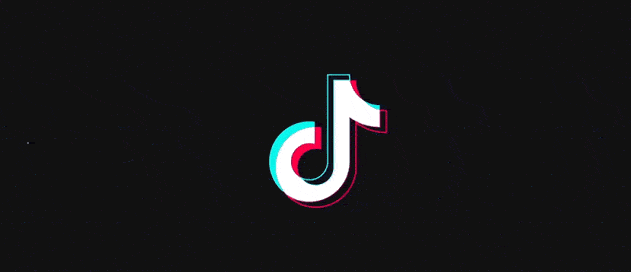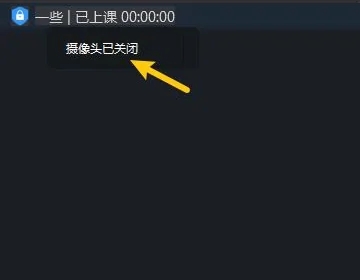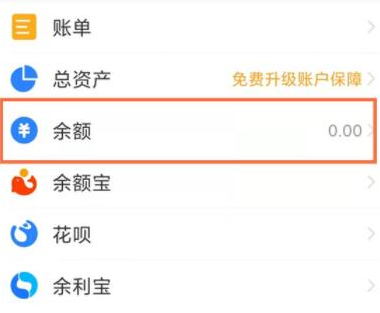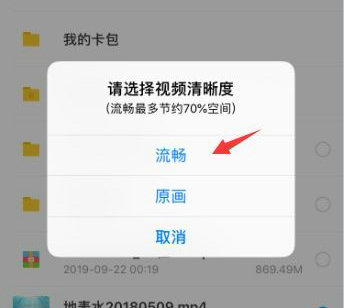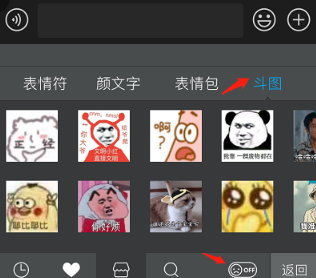Chrome安装CRX扩展程序详解,作为全球使用率最高的浏览器之一,谷歌浏览器支持丰富的扩展插件以提升用户体验。CRX格式作为浏览器扩展的常见封装形式,其安装方法与传统插件略有差异。本文将系统化解析从文件准备到功能启用的完整操作流程。
Chrome扩展程序的安装原理
一、获取所需CRX安装文件后,首先需进行格式转换。由于浏览器安全策略限制,直接安装CRX文件可能受阻。将文件扩展名变更为ZIP格式(需计算机安装WinRAR或7-Zip等解压工具),此操作本质是对扩展程序包进行解封装处理。
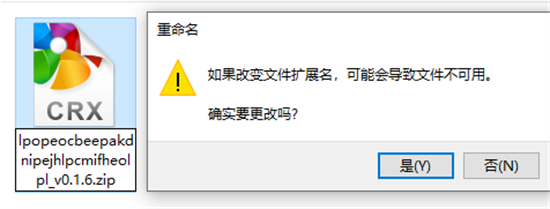
二、创建专用解压目录。建议在桌面或文档目录新建文件夹,将转换后的ZIP文件解压至此。需特别注意保持文件结构的完整性,避免因路径错误导致插件失效。
开发者模式启用指南
三、访问浏览器管理界面。在地址栏准确输入chrome://extensions/ 进入扩展程序管理中心,页面右上角可见开发者模式切换开关。启用该模式后,浏览器将开放手动加载扩展程序的权限。
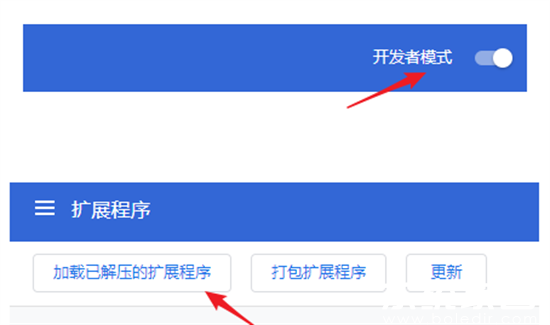
四、定位解压目录文件。点击「加载已解压的扩展程序」按钮后,文件选择窗口将自动展开。建议通过路径导航准确选择先前创建的专用文件夹,系统会自动识别有效扩展程序文件。
功能验证与后续管理
五、检查扩展运行状态。成功加载后,插件图标将出现在浏览器工具栏,扩展程序列表会显示版本号、权限说明等详细信息。若遇到功能异常,可通过「重新加载」按钮尝试修复。
六、长期使用注意事项。建议定期访问Chrome应用商店检查插件更新,手动安装的扩展不会自动升级。对于来源不明的插件文件,应通过杀毒软件扫描确保系统安全。
通过上述标准化操作流程,用户可突破官方商店限制,灵活部署各类功能增强插件。建议操作前备份重要数据,不同浏览器版本可能存在细微操作差异,遇到加载失败时可尝试清理缓存后重新操作。